Motion 사용 설명서
- 환영합니다
- Motion의 새로운 기능
-
- 생성기 사용 개요
- 생성기 추가하기
-
- 이미지 생성기 개요
- 커스틱 생성기
- 셀룰러 생성기
- 체커보드 생성기
- 구름 생성기
- 색입체 생성기
- 물방울 무늬의 동심원 모양 생성기
- 동심원 모양 생성기
- 그라디언트 생성기
- 그리드 생성기
- 일본풍 패턴 생성기
- 렌즈 플레어 생성기
- 만화 선 생성기
- 막 생성기
- 노이즈 생성기
- 단색 광선 생성기
- 옵 아트 1 생성기
- 옵 아트 2 생성기
- 옵 아트 3 생성기
- 겹쳐진 원 생성기
- 방사형 막대 생성기
- 부드러운 그라디언트 생성기
- 나선형 생성기
- 나선 효과 그리기 생성기
- 나선 효과 그리기 온스크린 컨트롤 사용하기
- 별 생성기
- 스트라이프 생성기
- 햇살 생성기
- Truchet 타일 생성기
- 이색 광선 생성기
- 수정된 생성기 저장하기
- 용어집
- 저작권

Motion의 타임라인 레이어 및 트랙 관리 개요
타이밍 패널 왼쪽에 있는 타임라인 레이어 목록은 프로젝트 패널의 레이어 목록을 미러링하고 프로젝트 대상체(그룹, 레이어, 필터, 동작, 마스크 등) 및 해당 스택 순서를 표시합니다. 타임라인 레이어 목록에서 순서를 재정렬하면 프로젝트 패널의 레이어 목록에 변경 사항이 즉시 반영됩니다. 타임라인 레이어 목록에는 프로젝트 패널의 레이어 목록과 동일한 제어기가 많이 포함되어 있습니다. Motion의 레이어 목록 제어기의 내용을 참조하십시오.
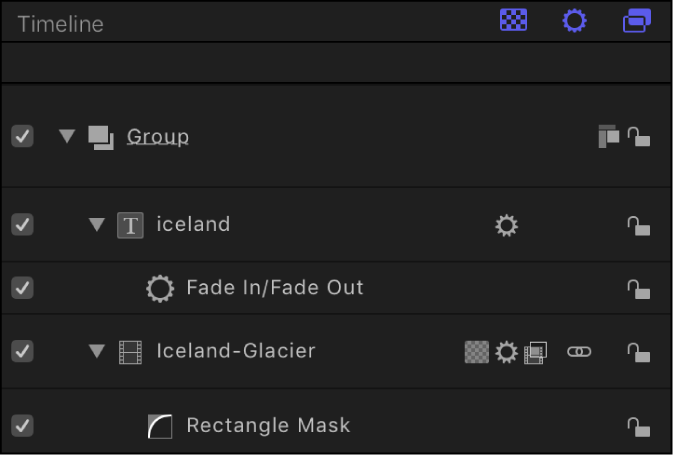
타이밍 패널의 오른쪽에 있는 타임라인 트랙 영역은 프로젝트의 각 대상체를 색상 막대(또는 시간 막대라고 함)로 표시합니다. 다른 색상은 서로 다른 대상체 유형을 나타냅니다.
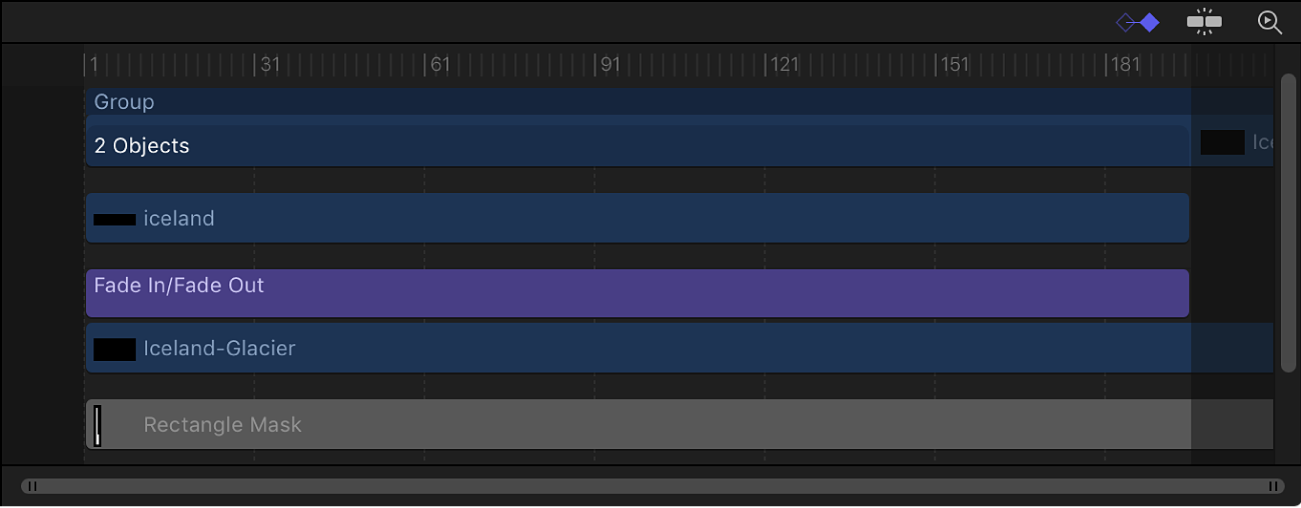
타임라인 트랙 영역에는 다음과 같은 시간 막대 및 기타 아이콘이 포함될 수 있습니다.
그룹 또는 360° 환경: 이중 파란색 막대. 여러 개의 레이어가 있는 그룹 및 360° 환경의 경우 하단 막대에 그룹의 대상체 숫자가 나열됩니다.
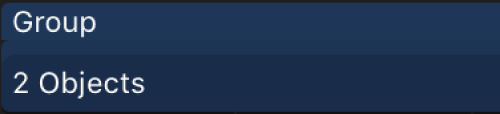
대상체(비디오 클립, 스틸, 모양, 텍스트, 입자 시스템, 리플리케이터, 카메라, 조명): 파란색 막대.

참고: 지원되는 iPhone 모델로 녹화한 시네마틱 모드 비디오 클립이 대상체인 경우 파란색 시간 막대 아래에 초점이 나타납니다. Motion의 시네마틱 모드 비디오 개요의 내용을 참조하십시오.
마스크: 회색 막대.

동작 또는 필터: 얇은 보라색 막대.

키 프레임: 키 프레임 대상체 아래의 빨간색 다이아몬드(선택된 키 프레임은 흰색으로 표시).
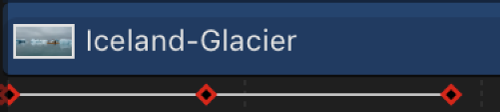
오디오: 오디오 파형을 표시하는 초록색 막대. 오디오 트랙은 기본값으로 표시되지 않습니다. Motion 오디오 조절하기의 내용을 참조하십시오.
